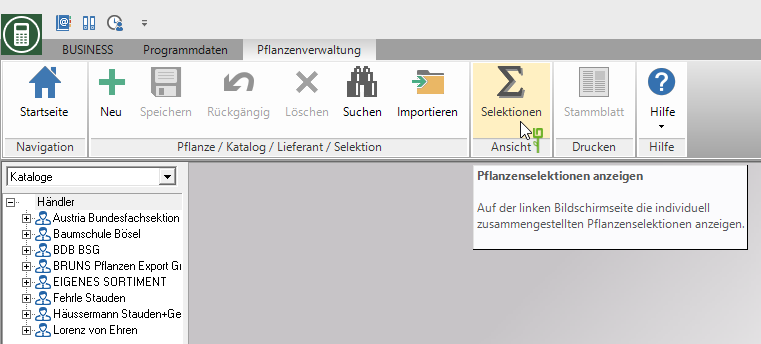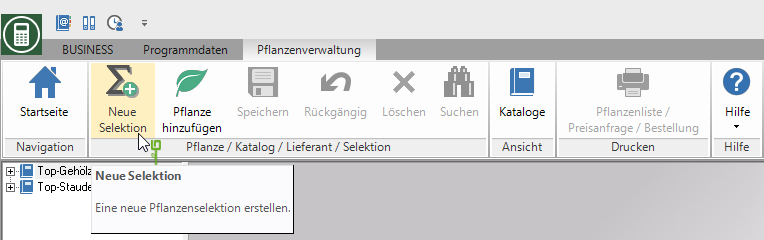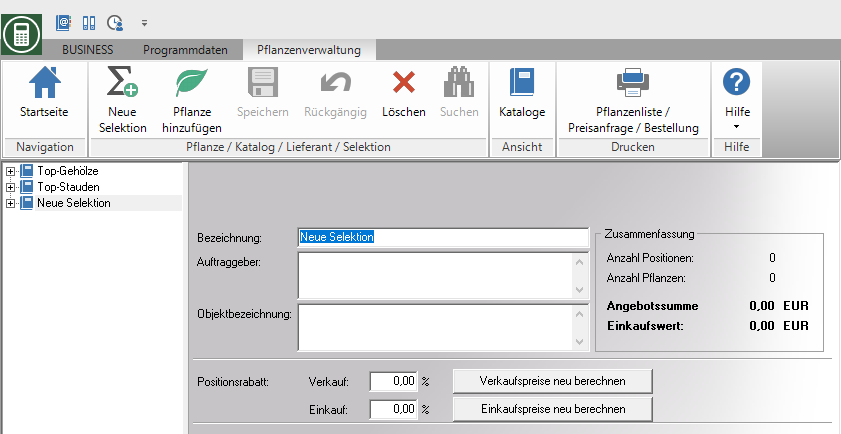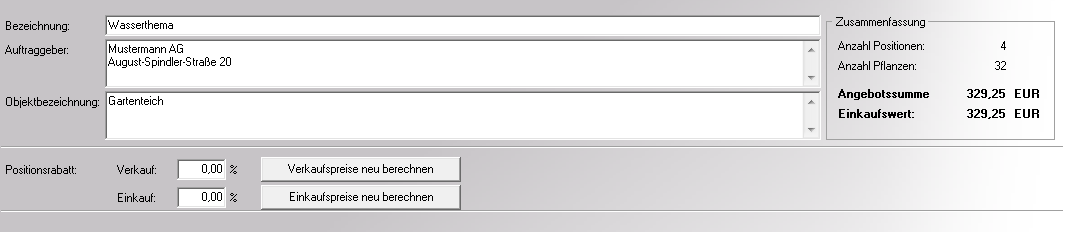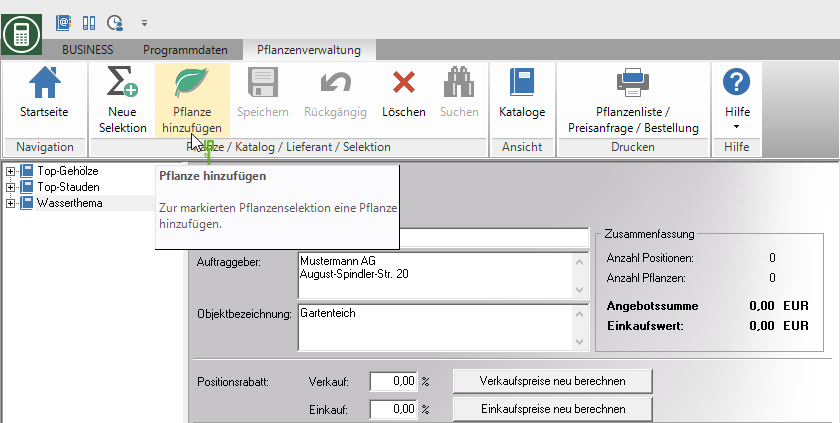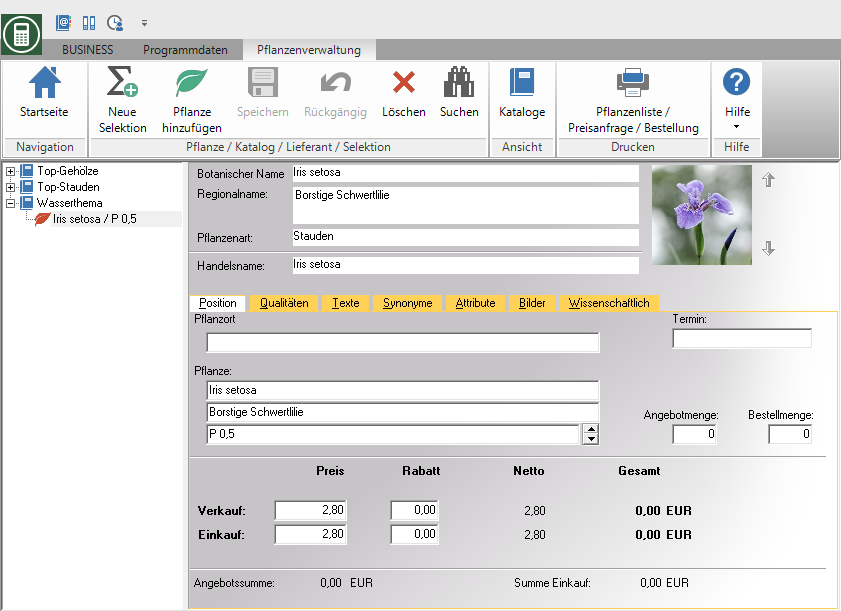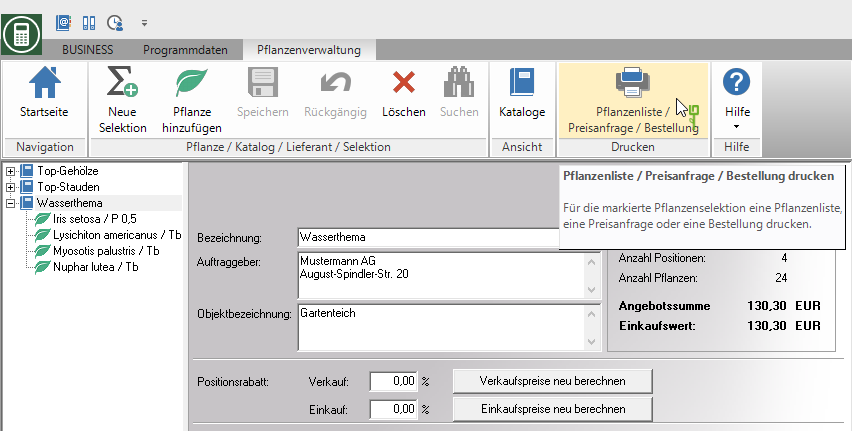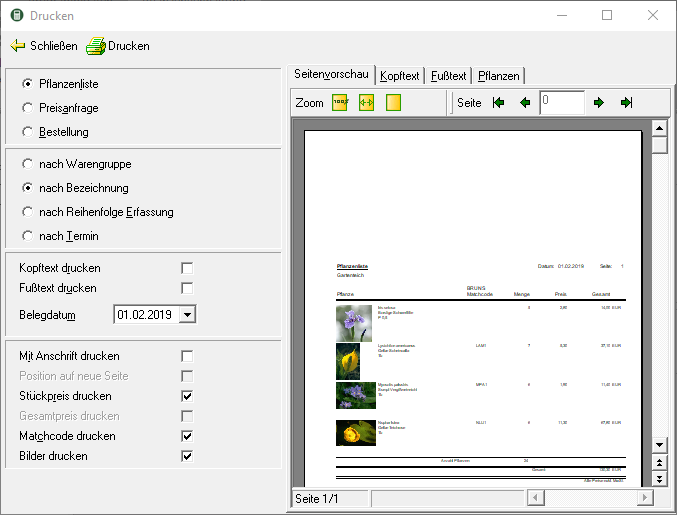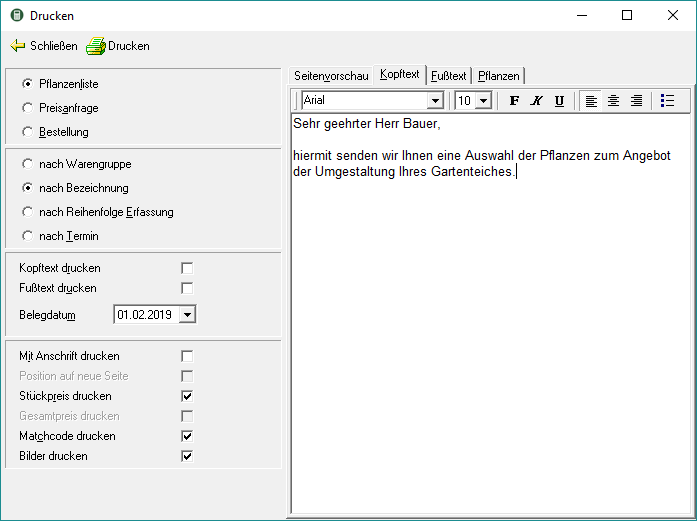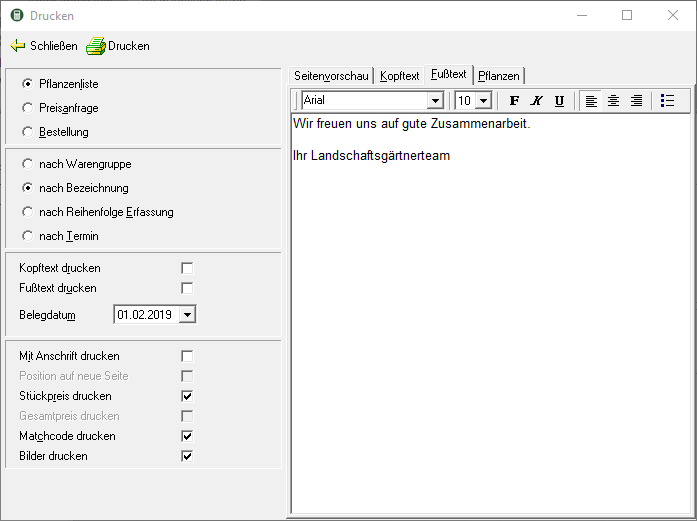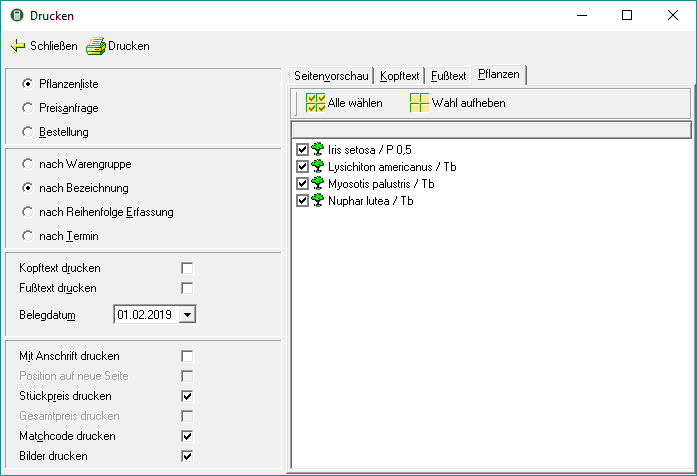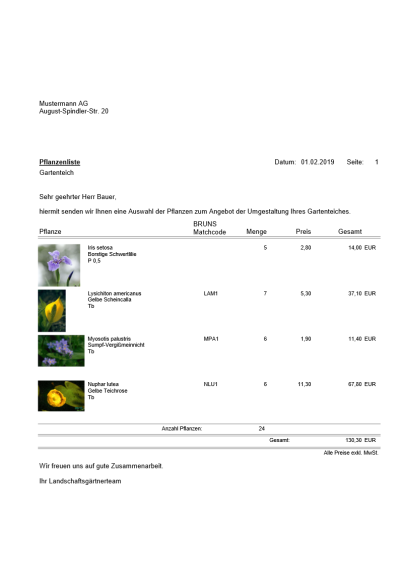Inhoudsopgave
Plantenselectie
Beschrijving
Zet een willekeurige selectie planten in één Plantenselectie samen. Er zijn plantenselecties beschikbaar bij het opstellen en berekenen van aanbiedingen voor overdracht aan LV. Daarnaast kunt u in een plantenselectie prijzen en kortingen, hoeveelheden, datums en plantlocaties voor de planten opslaan. U kunt plantlijsten, prijsaanvragen en bestellingen voor uw plantenselecties afdrukken.
Om over te schakelen naar de weergave van de plantenselecties, klikt u in het menu Plant management auf ![]() Selecties.
Selecties.
Aan de linkerkant van het scherm worden alle reeds gemaakte plantenselecties in de directorystructuur weergegeven.
Maak een plantenselectie
Om een nieuwe plantenselectie aan te maken, klikt u in het menu ![]() Nieuwe selectie.
Nieuwe selectie.
Aan de linkerkant van het scherm wordt een nieuw item toegevoegd in de directorystructuur. Aan de rechterkant van het scherm kun je de informatie over de plantenselectie opslaan.
aanwijzing
Geef de plantenselectie een duidelijke naam.
Klant- en objectbeschrijving
Sla eventueel de naam van de opdrachtgever en de objectbeschrijving op. Deze informatie wordt weergegeven op de plantenlijst.
Verkoop- en aankoopkortingen
Definieer een verkoop- en inkoopkorting die automatisch vooraf wordt toegewezen wanneer planten worden toegevoegd.
Overzicht
Het overzicht van de kopgegevens toont u het aantal artikelen, het aantal planten, het aangeboden aantal en de aankoopwaarde.
Voeg planten toe
Om een plant aan een plantenselectie toe te voegen, markeert u de plantenselectie in de directoryboom en klikt u op in het menu ![]() Plant toevoegen.
Plant toevoegen.
Een nieuw item wordt in de directorystructuur onder de installatieselectie toegevoegd. Aan de rechterkant van het scherm vult u de installatiegegevens en verdere informatie over aantallen, datums en plantlocatie in.
Om de installatiegegevens uit een bestaande catalogus over te dragen, klikt u in het menu ![]() zoeken of gebruik de toetsencombinatie Ctrl + F. De Plant zoeken wordt geopend. Selecteer de gewenste plant.
zoeken of gebruik de toetsencombinatie Ctrl + F. De Plant zoeken wordt geopend. Selecteer de gewenste plant.
Indien beschikbaar worden ook de plantafbeeldingen van de plant getoond. Selecteer daar een favoriete afbeelding voor weergave door op de pijltjestoetsen te drukken. Voor elke overgenomen plant is de informatie analoog aan Plant stamgegevens beschikbaar.
Daarnaast vult u de volgende informatie over de plant in:
Plantplaats
Voer de plantlocatie van de plant in. De opgeslagen installatielocatie is vooraf toegewezen aan de volgende toegevoegde installatie.
Afspraak
Voer een afspraak in. De opgeslagen datum is vooraf toegewezen aan de volgende plant die wordt toegevoegd. De afdrukuitvoer kan op deadline worden gesorteerd.
Plant
Hier kunnen de installatiegegevens worden opgeslagen (indien niet ingevuld door het overnemen van het installatiedialoogvenster). In de eerste regel wordt de installatienaam opgeslagen in de tweede, een eventueel bestaande regionale naam en in de derde regel de kwaliteit.
Als de plantgegevens alleen handmatig worden ingevoerd, is er geen toewijzing aan een catalogusplant en zijn de kopgegevens van de positie met botanische naam, plantensoort etc. niet gedefinieerd. Dit vereist beperkte sorteermogelijkheden voor de afdrukuitvoer (bijv. Geen zinvolle sortering op planttype).
Leveringshoeveelheid
Voer het voorraadaantal in dat wordt gebruikt voor het afdrukken van de plantenlijst.
Als de plantgegevens alleen handmatig worden ingevoerd, is er geen toewijzing aan een catalogusplant en zijn de kopgegevens van de positie met botanische naam, plantensoort etc. niet gedefinieerd. Dit vereist beperkte sorteermogelijkheden voor de afdrukuitvoer (bijv. Geen zinvolle sortering op planttype).
Bestelhoeveelheid
Voer hier de gewenste bestelhoeveelheid in. Dit wordt gebruikt bij het afdrukken van prijsaanvragen en bestellingen vanuit de plantenselectie. Let op: Bewaar bijvoorbeeld verschillende aanbieding- en bestelhoeveelheden bij het aanmaken van een selectie, bijvoorbeeld als u B. hoeft slechts een deel van de planten te bestellen van de planten die op de plantenlijst staan (eigen voorraad).
Verkoop en korting
Vul hier de verkoopprijs en de korting in. De gegevens worden afgedrukt wanneer het Plant lijst gebruikt.
Aankoop en korting
Vul hier de koopprijs in (bijv. Na de reactie op de prijsaanvraag van de leverancier). En de Ek-korting. Deze worden gebruikt bij het afdrukken van "bestelling".
het drukken
U kunt een gedefinieerde plantenselectie opslaan als een Plant lijst, prijsaanvraag of Bestellijst door te brengen.
Markeer hiervoor de installatieselectie in de directorystructuur en klik op in het menu ![]() .
.
Het volgende afdrukmenu wordt geopend.
instellingen
Maak de volgende instellingen aan de linkerkant van het venster:
het drukken
kiezen ![]() de gewenste uitdrukking: Plant lijst, prijsaanvraag of Volgorde.
de gewenste uitdrukking: Plant lijst, prijsaanvraag of Volgorde.
Min en
kiezen ![]() volgens welk criterium de planten op de afdruk worden gesorteerd: per productgroep, door aanwijzing, op volgorde van overname of op afspraak.
volgens welk criterium de planten op de afdruk worden gesorteerd: per productgroep, door aanwijzing, op volgorde van overname of op afspraak.
Koptekst / voettekst
Degenen op de tabbladen Koptekst en Voettekst ingevoerde teksten worden ook uitgevoerd.
Document datum
Het programma vult automatisch alle datumvelden in met de systeemdatum. Dit kan op elk moment handmatig worden gewijzigd. Door te klikken ![]() er wordt een kalender geopend, waardoor het gemakkelijker wordt om datums te selecteren.
er wordt een kalender geopend, waardoor het gemakkelijker wordt om datums te selecteren.
Afdrukken met adres
Het klantadres dat is opgeslagen voor de plantenselectie wordt ook afgedrukt.
Print eenheidsprijs
De eenheidsprijzen van de planten worden weergegeven op de plantenlijst en de bestelling.
Print matchcode
De plant match codes worden ook uitgevoerd.
Afbeeldingen afdrukken
Het ingestelde plantbeeld wordt voor de planten geprint.
Paginavoorbeeld
Rechts in het venster ziet u een voorbeeldvenster waarin eventuele wijzigingen in de afdrukinstellingen direct worden weergegeven.
Met de zoomfuncties  wijzig de weergavegrootte van het voorbeeld in 1:1, Venster breedte of Volledige pagina.
wijzig de weergavegrootte van het voorbeeld in 1:1, Venster breedte of Volledige pagina.
Schakel met de functies voor afdrukken van meerdere pagina's  naar de eerste, vorige, volgende of laatste pagina.
naar de eerste, vorige, volgende of laatste pagina.
Koptekst en voettekst
Aan de rechterkant van het afdrukmenu kunt u op de tabbladen klikken Koptekst en Voettekst Voer individuele tekst in voor het afdrukken van de plantenlijst, prijsaanvraag en bestelling.
Plant
Aan de rechterkant van het afdrukmenu kunt u op de tabbladen klikken Plant Deselecteer of voeg afzonderlijke planten toe voor het afdrukken van de plantenlijst, prijsaanvraag en bestelling.
De functies zijn ook beschikbaar voor een snelle selectie van planten ![]() Selecteer alles sowie
Selecteer alles sowie ![]() Annuleer verkiezingen beschikbaar.
Annuleer verkiezingen beschikbaar.
Nadat u alle benodigde informatie voor de afdruk heeft gemaakt, kunt u deze aan de rechterkant van het scherm in de Paginavoorbeeld controleren. Start de afdruk door op te klikken ![]() het drukken.
het drukken.
Voorbeeld afdruk: prijsaanvraag
Sluit het afdrukmenu door op te klikken ![]() sluitend in de werkbalk en keer terug naar de stamgegevens plantenselectie.
sluitend in de werkbalk en keer terug naar de stamgegevens plantenselectie.